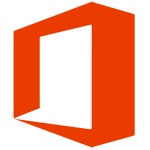- 返回
- Bullzip PDF Studio(PDF阅读软件)

Bullzip PDF Studio(PDF阅读软件) V1.1.0.166 英文安装版
大小:70.78 MB时间:2020-05-12
类别:办公软件下载:231
提示
此软件仅供用户参考,如需下载软件,请到PC(电脑)端进行下载。
软件简介
Bullzip PDF Studio是一款PDF查看软件,可以帮助您打开PDF格式的文档,大家都知道PDF不是Microsoft公司开发的办公文档格式,所以你通过Word软件查看效果是不好的,您需要通过专业的软件查看PDF内容,这里提供Bullzip PDF Studio软件,该软件是国外开发的简单pdf阅读器,可以立即查看一个文档的内容,也可以通过页面列表查看指定的内容。
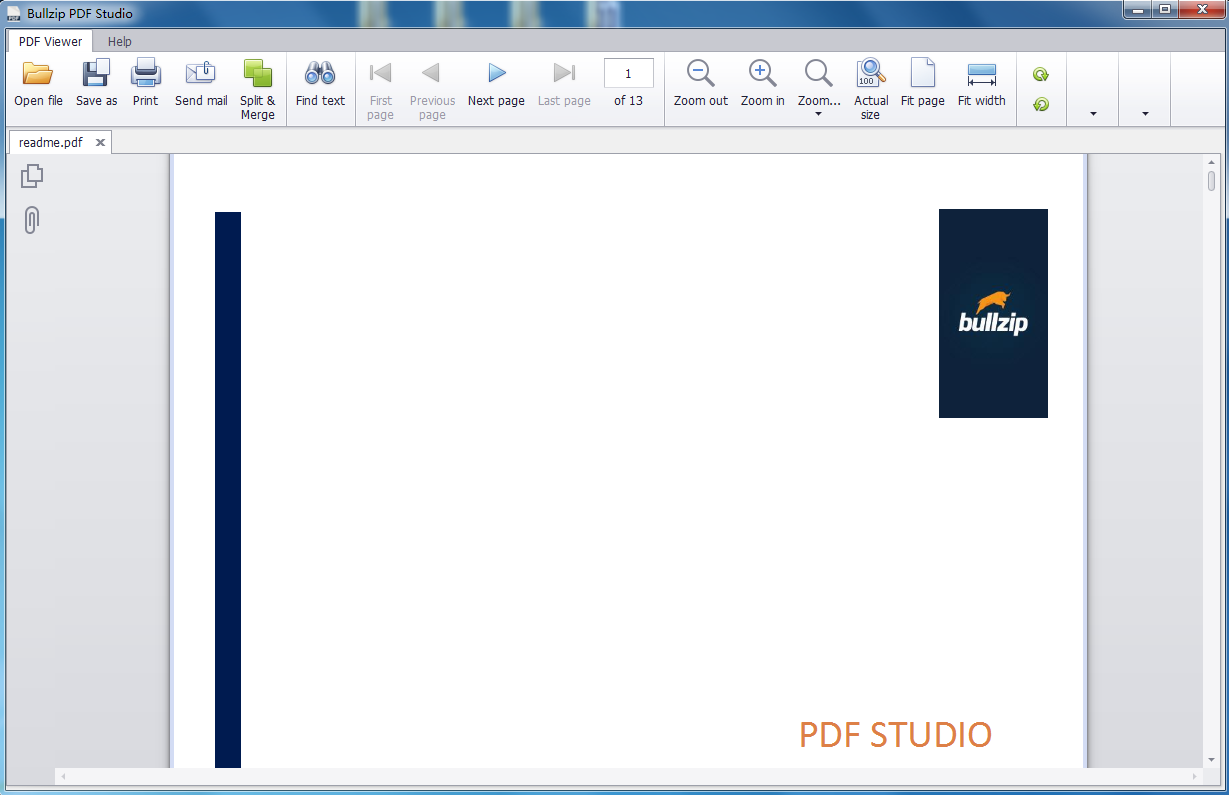
同时支持剪切、复制、粘贴、旋转、查看文档属性等操作,喜欢Bullzip PDF Studio的朋友快来系统城下载。
软件功能
1、通过Bullzip PDF Studio查看文档,可以对文档内容阅读。
2、可以打开任何软件编辑的PDF内容。
3、可以作为电脑上默认的PDF阅读器。
4、在软件界面提供多个小工具,鼠标点击就可以获取工具。
5、支持剪切,将一个完整的PDF页面剪切。
6、支持复制,剪切完毕可以将页面复制到指定的位置。
7、例如您可以将第三页剪切以后复制到第十页和第十一页的中间。
8、通过另外保存功能就可以获取新的文档。
9、工具栏分为两个区域,PDF查看器区域和帮助区域。
10、以另一个名称保存pdf文档。快捷方式:按Ctrl + S。
11、提供打印,如果你的电脑已经安装打印机。
12、提供翻到第一页、回到前一页、翻到下一页、翻到最后一页。
13、预定义的缩放选项(10-500%,实际大小,页级,适合)。
软件特色
1、Bullzip PDF Studio的功能还是比较简单的。
2、适合个人查看文档内容,适合重新排版文档内容。
3、提供英文的界面,每个用户都会使用。
4、提供指南,多个操作可以在官方的指南查看。
5、在打开的PDF文件中,通过右键单击文档可以获得更多的特性。
6、打开一个文档会把它放在主窗口工具栏下面的选项卡中。
7、通过单击文件名右侧选项卡上的x标记,可以快速关闭任何文件。
安装方法
1、下载软件,点击Setup_BullzipPdfStudio_1_1_0_162.exe启动进入安装界面。
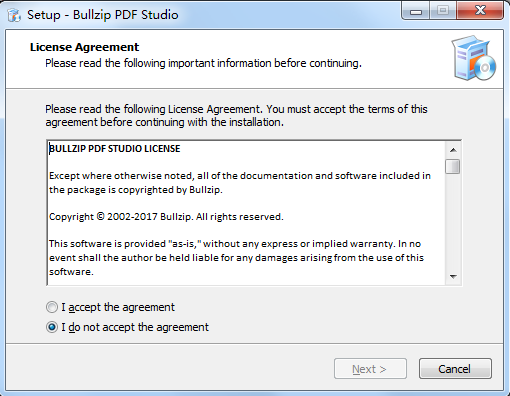
2、提示软件的安装协议,这里点击I accept the agreement接受。
3、提示软件的安装地址C:Program FilesBullzipPDF Studio。
4、软件的快捷方式名字是BullzipPDF Studio。
5、这里是安装进度,请稍后。
6、提示软件已经安装成功,点击finish退出软件。
使用方法
1、打开Bullzip PDF Studio软件,这里是主页,您需要添加一个文档。
2、点击open就可以打开您的文档,打开以后进入页面查看。
3、文档的页面都在这里显示了,你可以在右边查看页面的内容。
4、点击上方可以选择很多功能,这里支持复制,支持剪切,点击cut就可以剪切。
5、剪切以后PDF的页面就会删除,您整理不需要的页面。
6、这里是粘贴的功能,当您剪切了一个页面,可以在任意位置插入新的页面。
7、例如您可以将第五页通过cut剪切,将其粘贴到第十一页之间。
8、点击这里可以将粘贴的页面撤销,软件处理的结果不会对源文件影响。
9、这里是排列功能,点击第一个英文可以展开全部页面,点击第二个英文关闭页面。
10、点击这里可以将你的PDF文档加载到WPS上查看全部内容。
11、这里的两个英文是旋转功能,可以将你的文档页面旋转。
12、Bullzip PDF Studio查看文档是非常方便的,界面的功能也不多,适合阅读PDF。
热门资讯
更多电脑壁纸软件哪个好?8款好用的电脑壁纸软件下载推荐
Photoshop哪个版本最好用?7款好用的Photoshop软件推荐
软件管家哪个好用?8款好用的软件管家下载推荐
win10哪个版本最流畅?Win10七大版本区别一览
比360安全卫士好的软件有哪些?8款比360安全卫士好的杀毒软件推荐
电脑拷机软件哪个好?10款好用的电脑拷机软件推荐
相关软件
更多相关教程
更多